iPhone 비디오를 MP4로 변환하고 원활하게 공유하는 5가지 방법
iPhone으로 숨 막힐 듯 아름다운 일몰 영상을 촬영하셨나요? 호환성 문제로 어떤 기기에서든 감상하고 다른 사람들과 공유하는 것을 포기하지 마세요. 널리 지원되는 MP4 형식이 바로 핵심입니다! 어떻게 해야 할까요? 지금 바로 iPhone 비디오를 MP4로 변환하세요. 이 가이드에서는 iPhone 비디오를 MP4로 손쉽게 무료로 변환하는 다섯 가지 방법을 자세히 소개합니다. 호환성 문제는 이제 잊고 적절한 도구로 MP4의 강력한 기능을 경험해 보세요.
가이드 목록
iPhone MOV 비디오를 MP4로 변환하는 가장 쉬운 방법 Mac에서 QuickTime을 사용하여 iPhone 비디오를 MP4로 변환 VLC가 PC에서 iPhone 비디오를 MP4로 변환하는 방법 iPhone에서 사용해볼 만한 iPhone 비디오 MP4 변환 앱 2개iPhone MOV 비디오를 MP4로 변환하는 가장 쉬운 방법
iPhone 비디오를 MP4로 변환하는 친근하면서도 강력한 방법을 원하시나요? 4Easysoft 총 비디오 변환기 바로 그런 기능을 제공합니다! 이 변환기는 iPhone 비디오를 MP4 및 기타 원하는 포맷으로 고품질로 손쉽게 변환할 수 있는 뛰어난 변환 결과를 제공합니다. iPhone 비디오를 MP4로 변환할 파일이 많으신가요? 걱정하지 마세요. 이 Windows 및 Mac용 도구는 일괄 변환 기능을 제공하여 모든 비디오를 한 번에 변환하여 소중한 시간을 절약해 줍니다. 또한, 해상도, 화질, 프레임 속도 등 원하는 설정을 원하는 대로 설정할 수 있습니다. 이러한 기능과 지원 덕분에 전문가급 결과물을 원하는 모든 분께 탁월한 선택입니다.

첨단 기술을 사용하여 고품질 iPhone 비디오를 MP4로 변환합니다.
하드웨어 가속을 통해 더 빠른 변환 시간을 제공합니다.
해상도, 품질, 비트 전송률 등의 설정을 조정하여 변환을 세부적으로 조정합니다.
저장하기 전에 비디오를 다시 한 번 확인할 수 있는 미리보기 기능이 내장되어 있습니다.
1 단계일단 4Easysoft 총 비디오 변환기 올라왔습니다, 추가하세요 iPhone ProRes 비디오 형식 "파일 추가" 버튼을 클릭하거나 파일을 끌어서 놓아서 추가할 수 있습니다.

2 단계"모두 변환" 메뉴로 이동한 다음 "비디오" 섹션으로 가서 왼쪽 창에서 나열된 형식 중에서 "MP4"를 형식으로 선택하여 iPhone 비디오를 MP4로 변환합니다.

더 자세한 조정이 필요하면 선택한 형식 옆에 있는 "사용자 정의 프로필" 버튼을 클릭하고 해상도, 비트 전송률 및 기타 설정을 직접 지정할 수 있습니다.

3단계마지막으로 이 부분에서는 변환된 비디오의 대상 폴더와 이름을 MP4 파일로 설정한 다음, "모두 변환" 버튼을 클릭하여 변환 프로세스를 시작합니다.

Mac에서 QuickTime을 사용하여 iPhone 비디오를 MP4로 변환
Mac 사용자를 위한 준비된 옵션으로 넘어가면, 퀵타임 플레이어 특히 Apple 사용자에게 기본적인 변환을 위한 편리한 프로그램입니다. iPhone 동영상을 화질을 유지하면서 MP4로 빠르게 변환할 수 있습니다. 또한 QuickTime Player는 트리밍과 같은 기본적인 편집 기능을 제공하여 변환 전에 iPhone 동영상을 다듬을 수 있습니다. iPhone 동영상을 관리하고 변환하는 간단하면서도 효과적인 방법입니다.
1 단계QuickTime Player에서 "파일"을 클릭한 다음 "파일 열기"를 클릭하여 MP4로 변환하려는 iPhone 비디오를 가져옵니다.
2 단계다음으로, "파일"을 다시 열고 "다른 이름으로 내보내기" 옵션을 선택한 후, 원하는 해상도를 선택하고 "동영상을 MPEG-4로"로 이동하여 MP4 파일 형식을 선택하세요. 필요한 경우 설정을 조정한 후 "저장" 버튼을 클릭하세요.
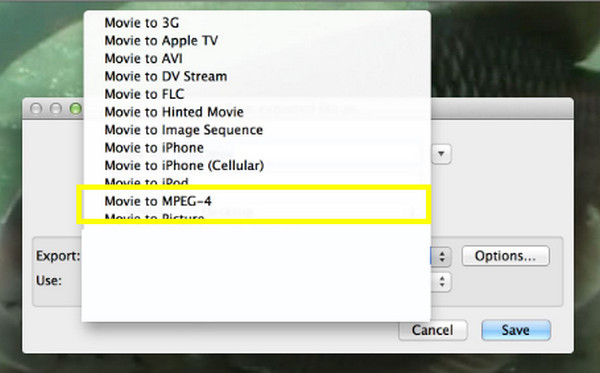
VLC가 PC에서 iPhone 비디오를 MP4로 변환하는 방법
미디어 재생 기능으로 유명한 VLC 미디어 플레이어는 기본적인 비디오 변환 기능을 갖춘 다재다능한 오픈 소스 프로그램으로, iPhone 비디오를 MP4로 변환하는 데 도움을 줍니다. 변환 과정은 매우 간단하며, VLC는 일괄 변환 기능도 지원하여 여러 비디오를 동시에 변환할 수 있습니다. 폭넓은 포맷 지원과 사용자 정의 가능한 설정을 통해 VLC는 비디오 변환에 좋은 선택입니다.
1 단계데스크톱에서 VLC를 실행한 후 "미디어" > "변환/저장"으로 이동하세요. "추가" 버튼을 클릭하여 iPhone 비디오를 업로드한 후, "변환/저장"을 클릭하여 계속 진행하세요.

2 단계그런 다음 "프로필" 메뉴에서 "비디오-H.264 + MP3(MP4)"를 선택하고 MP4 파일의 대상 폴더와 이름을 선택한 다음 "시작" 버튼을 클릭하여 iPhone 비디오를 MP4로 변환을 시작합니다.
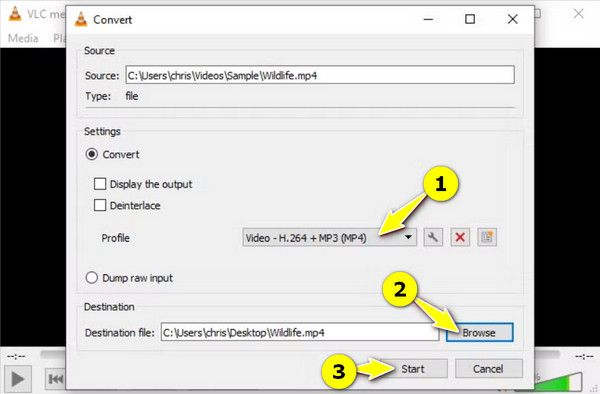
iPhone에서 사용해볼 만한 iPhone 비디오 MP4 변환 앱 2개
Windows나 Mac에 iPhone 비디오를 MP4로 변환하는 프로그램이 있다면, iPhone에서도 바로 변환할 수 있습니다. 여러 iPhone 앱이 도움이 될 수 있는데, 그중에서 인기 있는 두 가지 앱을 아래에서 소개합니다.
1. 비디오 변환기
모바일 솔루션 분야의 첫 번째는 비디오 컨버터 앱입니다. 이 도구를 사용하면 iPhone 비디오를 MP4 및 MP3, AVI, M4A 등의 다른 형식으로 편리하게 변환할 수 있습니다. 사용자 친화적인 인터페이스와 파일 앱, 다른 애플리케이션, 컴퓨터 파일, URL 등을 통해 가져오는 등 다양한 가져오기 옵션을 제공합니다.
1 단계iPhone에서 비디오 변환기 앱을 실행한 후 가져오기 옵션 중 하나(예: 파일 앱)를 선택하여 iPhone 비디오 파일을 선택하고 가져옵니다.
2 단계원하는 형식을 "MP4"로 설정하고 "변환" 버튼을 눌러 변환을 시작하세요. 변환이 완료되면 MP4 비디오 파일을 열거나, 공유하거나, 저장할 수 있습니다.
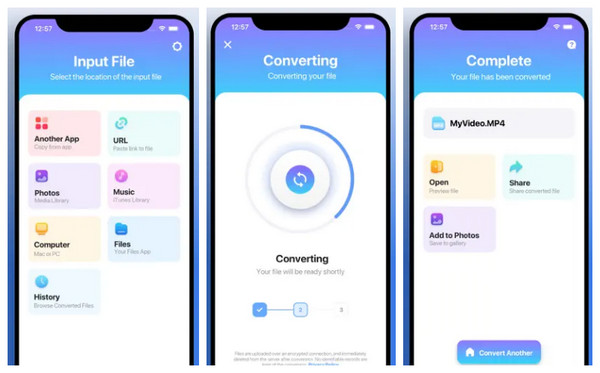
2. MP4 메이커
마지막으로, MP4 변환 전용 앱인 MP4 Maker는 간소화된 인터페이스를 통해 iPhone 비디오를 MP4로 쉽게 변환할 수 있도록 지원합니다. MOV를 포함한 다양한 입력 형식을 지원하여 비디오를 MP4로 변환해야 하는 사용자에게 적합합니다.
1 단계iPhone에서 MP4 Maker 앱을 열고 변환하려는 iPhone 비디오를 찾아 가져오세요. 사진 앱이나 파일 앱에서 업로드할 수 있습니다.
2 단계다음으로, 앱이 자동으로 출력 형식으로 "MP4"를 표시합니다. "변환" 또는 "시작" 버튼을 눌러 변환 과정을 시작하세요.
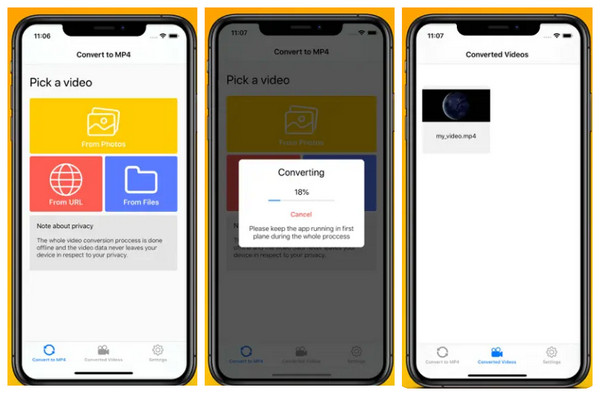
결론
자, 이제 iPhone 비디오를 MP4로 변환하고 iPhone에서 촬영한 순간들을 최대한 활용하는 다섯 가지 방법을 알려드렸습니다. iPhone 앱의 편리함을 원하든 데스크톱 프로그램의 강력함을 원하든, iPhone 비디오를 MP4로 변환하는 것은 이제 여러분의 손안에 있습니다. 전문가 수준의 변환 경험을 원하신다면, 이 글에서 다음 내용을 살펴보시기 바랍니다. 4Easysoft 총 비디오 변환기! 지금 바로 사용해 보세요. 일괄 처리 및 맞춤 설정 옵션 등 다양한 기능을 더욱 풍성하게 즐길 수 있습니다! iPhone 비디오 변환에 꼭 추가해 보세요.



